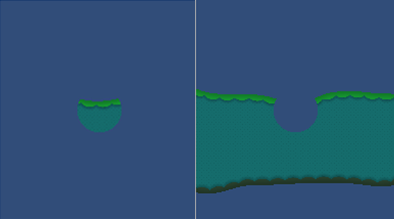- Unity 사용자 매뉴얼(2019.1)
- 2D
- 스프라이트
- 스프라이트 셰이프 렌더러
스프라이트 셰이프 렌더러
Sprite Shape Renderer 컴포넌트는 스플라인을 따라 Unity가 생성하는 지오메트리를 렌더링하고 2D 및 3D 프로젝트 모두의 씬에 시각적으로 표시되는 방식을 제어합니다. 해당 입력은 스프라이트 셰이프 프로파일에서 파생됩니다.
프로퍼티
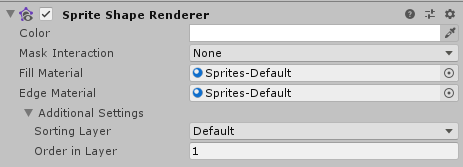
| 프로퍼티 | 기능 |
|---|---|
| Color | 스프라이트 셰이프 지오메트리의 버텍스 컬러를 정의하여 스프라이트 셰이프에 색조를 더하거나 다른 컬러를 적용합니다. 컬러 피커를 사용하여 버텍스를 설정할 수 있습니다. 관련 예제는 이 표 아래의 컬러 섹션을 참조하십시오. |
| Mask Interaction | 스프라이트 렌더러가 스프라이트 마스크와 상호작용할 때 취하는 동작을 설정합니다. 아래의 마스크 상호작용 섹션에서 다양한 옵션 예제를 참조하십시오. |
| None | 스프라이트 셰이프 렌더러가 씬의 스프라이트 마스크와 상호작용하지 않습니다. 기본 옵션입니다. |
| Visible Inside Mask | 스프라이트 마스크가 오버레이하는 곳에 스프라이트 셰이프가 표시되고 밖에는 표시되지 않습니다. |
| Visible Outside Mask | 스프라이트 셰이프가 스프라이트 마스크 외부에는 표시되지만, 내부에는 표시되지 않습니다. 스프라이트 마스크가 오버레이한 스프라이트 셰이프의 섹션을 숨깁니다. |
| Sorting Layer | 렌더링 중에 스프라이트 셰이프 지오메트리의 우선 순위를 제어하는 정렬 레이어를 설정합니다. 드롭다운 상자에서 기존 정렬 레이어를 선택하거나 새 정렬 레이어를 만들 수 있습니다. |
| Order In Layer | 정렬 레이어 내에서 스프라이트 셰이프의 렌더 우선 순위를 설정합니다. 숫자가 낮은 스프라이트 셰이프가 먼저 렌더링되고 숫자가 높은 스프라이트 셰이프가 그 아래에 오버랩됩니다. |
세부 정보
컬러
아래 예제는 스프라이트 셰이프 렌더러의 Color 설정에서 RGB 값을 변경하면 어떻게 되는지를 보여줍니다. 스프라이트 셰이프의 불투명도를 변경하려면 Alpha (A) 채널의 값을 변경하십시오. 이때 값을 낮게 설정하면 스프라이트가 더 투명해 보이고 값을 높게 설정하면 스프라이트가 더 불투명하게 보입니다.
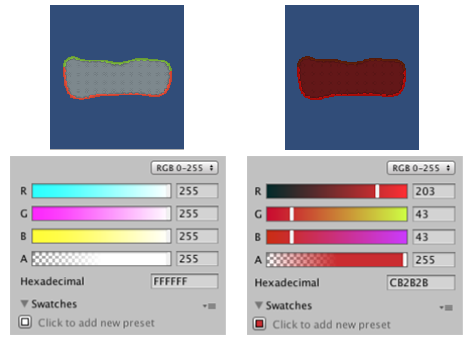
필 머티리얼 및 에지 머티리얼
머티리얼의 머티리얼 및 셰이더 설정을 사용하여 Unity가 필 및 에지 지오메트리를 렌더링하는 방식을 제어할 수 있습니다. 새 스프라이트 셰이프의 기본 머티리얼은 ’Sprites - Default’입니다. 씬 조명은 이 기본 스프라이트 셰이프에 영향을 주지 않습니다. 스프라이트가 조명에 반응하도록 만들려면 머티리얼에 ’Default - Diffuse’를 대신 할당하십시오. 이렇게 하려면 머티리얼 필드 옆의 작은 원을 클릭하여 Object Picker 창을 불러온 후 ’Default-Diffuse’ 머티리얼을 선택해야 합니다. 이 설정에 관한 자세한 내용은 머티리얼, 셰이더 및 텍스처를 참조하십시오.
마스크 상호작용
마스크 상호작용은 스프라이트 셰이프 렌더러가 스프라이트 마스크와 상호작용하는 방식을 제어합니다. Mask Interaction 드롭다운 메뉴에서 Visible Inside Mask 또는 Visible Outside Mask 를 선택하십시오. 아래 예제에는 각 옵션의 효과가 나와 있습니다.